Khi máy tính bị nhiễm virus hay gặp lỗi gì trên hệ thống, nếu trước đó bạn đã thực hiện việc Backup thì không phải lo lắng dữ liệu biến mất, cũng như mất thời gian cài đặt lại hệ điều hành.
Thế nên trong nội dung bài viết dưới đây, iSolution sẽ hướng dẫn bạn cách Backup dữ liệu Win 10 và Restore trên máy tính.
.jpg)
Bước 1: Đầu tiên bạn cần nhấn vào biểu tượng Start nằm góc dưới bên trái của màn hình => Sau đó chọn vào biểu tượng Settings (biểu tượng bánh răng cưa).
Ngoài ra, bạn cũng có thể sử dụng phím tắt Window + I để mở nhanh giao diện Setting.
Bước 2: Sau đó hãy chọn Update & Security.
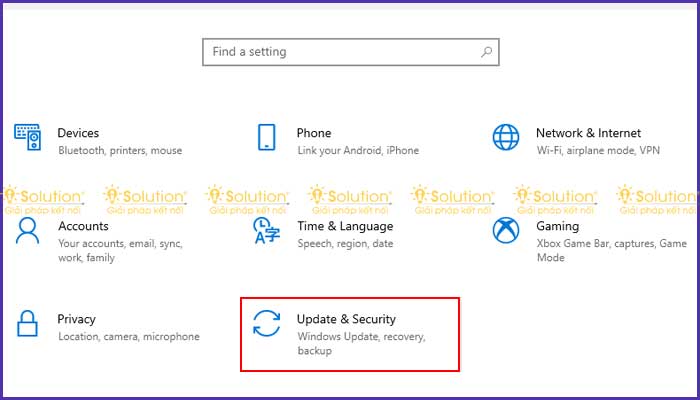
Bước 3: Trong giao diện tiếp theo bạn hãy chọn mục Backup trong danh sách bên trái => Sau đó nhấp vào liên kết Go to Backup an Restore (Windows 7).
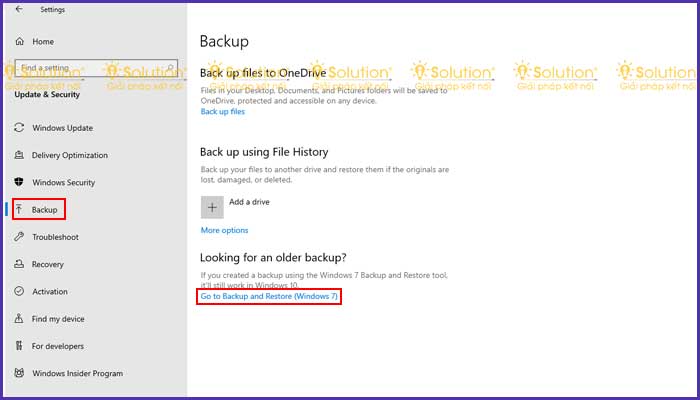
Bước 4: Tại bước này bạn hãy chọn Set up backup nằm ở phía bên phải.
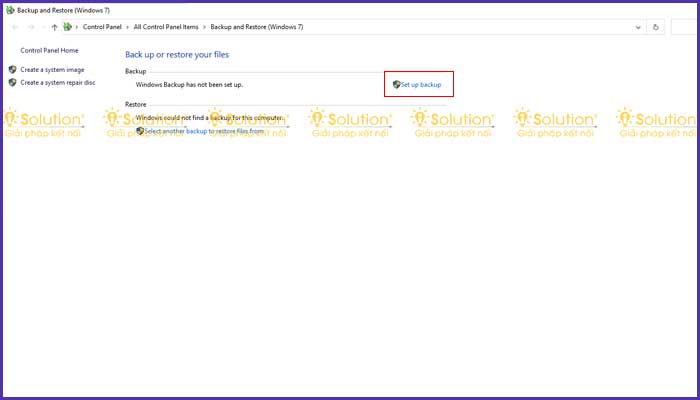
Bước 5: Ở bước này bạn cần chọn ổ đĩa sẽ lưu file Backup Windows 10 => Nhấn vào Next để chuyển qua bước tiếp theo.
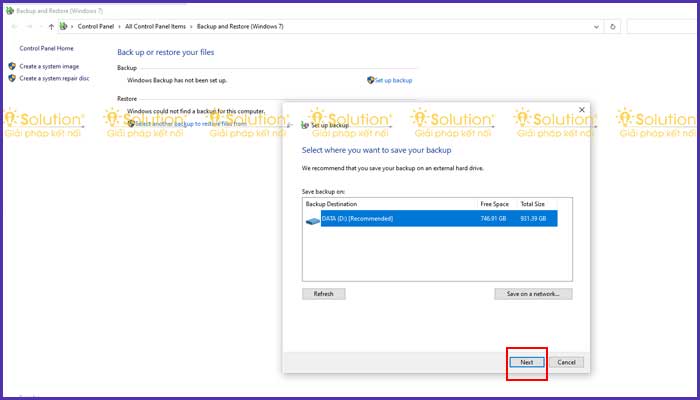
Bước 6: Tại đây, hệ thống sẽ cung cấp cho bạn 2 tùy chọn trước khi tiến hành sao lưu dữ liệu Win 10. Bạn hãy chọn Let Windows choose => Sau đó nhấn Next.
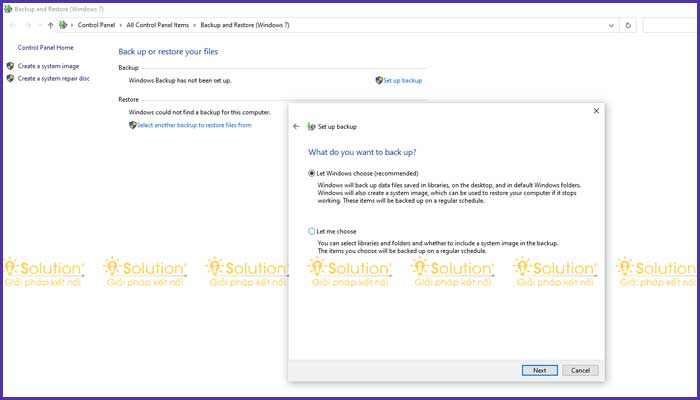
Bước 7: Bạn hãy nhấn chọn Change schedule khi giao diện mới hiển thị.
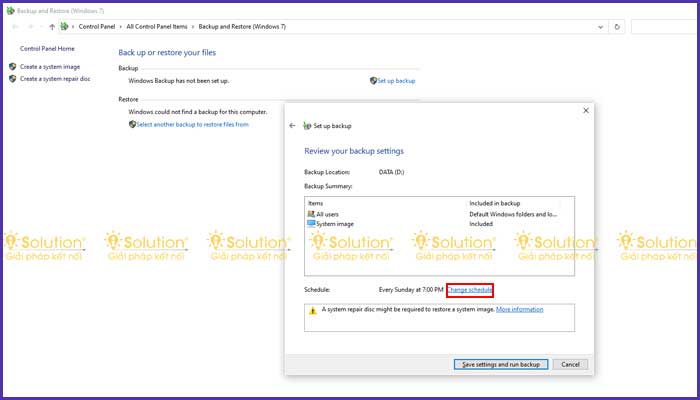
Bước 8: Tại bước này hãy bỏ chọn Run Backup on a schedule => Nhấn OK.
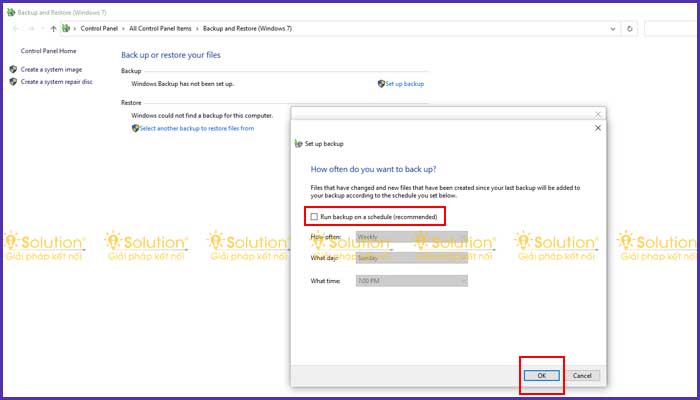
Bước 9: Sau đó bạn hãy nhấn vào Save settings and run backup.
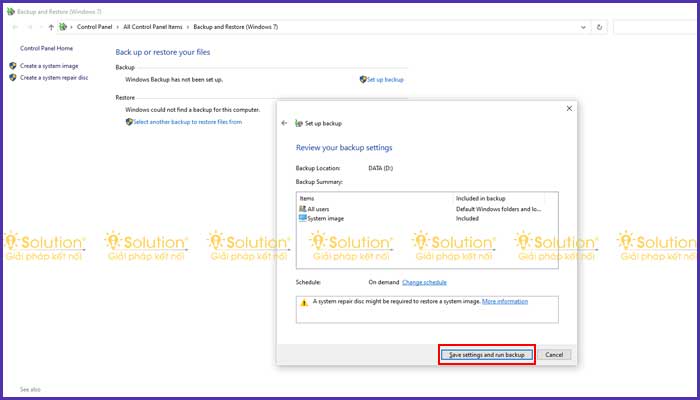
Bước 10: Back up and Restore your files là nơi bạn có thể nhìn thấy file sao lưu gần nhất của mình.
Bước 1: Bạn hãy sử dụng tổ hợp phím tắt Window + I => Chọn Update & Security trong giao diện Settings mở ra.
Bước 2: Sau đó hãy chọn mục Backup trong danh sách bên trái => Rồi nhấn vào liên kết Go to Backup an Restore (Windows 7).
Bước 3: Tiếp theo bạn cần nhấn Select another Backup to Restore files from.
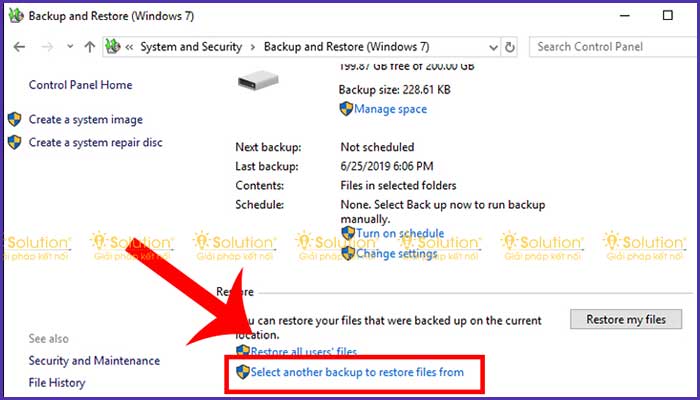
Bước 4: Tại bước này bạn hãy chọn file Backup muốn khôi phục => Nhấn Next.
Bước 5: Bạn cần chọn vào mục Select all files from this backup để thực hiện việc khôi phục toàn bộ dữ liệu từ bản Backup đó => Sau đó chọn Next để tiếp tục.
Bước 6: Bạn hãy chọn mục In the original location => Tiếp theo hãy nhấn vào Restore.
Hoàn tất bước này quá trình khôi phục hệ điều hành Windows 10 sẽ được thực hiện.
Hy vọng những chia sẻ trên đây sẽ hữu ích với bạn. Trong quá trình sử dụng mạng máy tính, nếu có bất kỳ khó khăn hay gặp lỗi hãy liên hệ với dịch vụ bảo trì mạng máy tính của iSolution để được hỗ trợ.